Nessus在windows下地安装与使用
nessus用法

Nessus用法Nessus是一款流行的网络漏洞扫描工具,用于评估计算机系统和网络的安全性。
它提供了全面的功能,可以帮助安全团队发现并修复系统中存在的漏洞和弱点。
本文将详细介绍Nessus的用法,包括安装、配置、扫描和报告生成等方面。
安装要开始使用Nessus,首先需要下载并安装它。
Nessus可在Tenable官方网站上获得,并提供多个版本以适应不同的需求。
下载完成后,根据操作系统的要求进行安装。
配置在开始使用之前,需要进行一些基本配置以确保Nessus能够正常工作。
首次运行时,会提示用户创建一个管理员账号和密码。
创建完成后,可以通过Web界面登录到Nessus控制台。
在控制台中,可以进行更多高级配置设置。
例如,可以设置代理服务器、定义扫描策略、配置报告模板等。
这些设置将影响到后续的漏洞扫描和报告生成过程。
扫描目标在开始扫描之前,需要指定要扫描的目标。
这可以是单个IP地址、IP地址范围、域名或CIDR块等等。
用户可以根据需要添加多个目标,并将它们分组以方便管理。
扫描策略Nessus提供了多种扫描策略,可以根据不同的需求选择合适的策略。
常见的策略包括全面扫描、快速扫描、Web应用程序扫描等。
用户还可以自定义扫描策略,以满足特定的需求。
在选择扫描策略时,需要注意一些配置选项。
例如,是否开启安全漏洞检测、是否进行弱密码检测等。
这些选项将影响到扫描结果的准确性和深度。
执行扫描当配置好目标和策略后,就可以执行扫描了。
Nessus会自动连接到目标系统,并对其进行全面的漏洞检测。
整个过程可能需要一段时间,具体取决于目标系统的大小和复杂性。
在扫描过程中,用户可以监视进度并查看详细报告。
Nessus会提供实时更新,并显示发现的漏洞和风险级别。
用户还可以中止或暂停扫描,以便及时处理发现的问题。
分析报告当扫描完成后,Nessus将生成详细的报告,其中包含了所有发现的漏洞和风险。
用户可以通过控制台或导出为文件的方式查看报告。
Nessus下载安装及使用教程
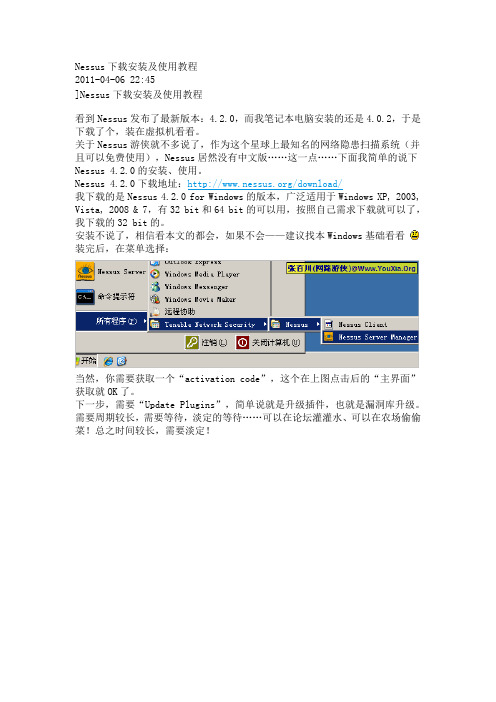
Nessus下载安装及使用教程2011-04-06 22:45]Nessus下载安装及使用教程看到Nessus发布了最新版本:4.2.0,而我笔记本电脑安装的还是4.0.2,于是下载了个,装在虚拟机看看。
关于Nessus游侠就不多说了,作为这个星球上最知名的网络隐患扫描系统(并且可以免费使用),Nessus居然没有中文版……这一点……下面我简单的说下Nessus 4.2.0的安装、使用。
Nessus 4.2.0下载地址:/download/我下载的是Nessus 4.2.0 for Windows的版本,广泛适用于Windows XP, 2003, Vista, 2008 & 7,有32 bit和64 bit的可以用,按照自己需求下载就可以了,我下载的32 bit的。
安装不说了,相信看本文的都会,如果不会——建议找本Windows基础看看装完后,在菜单选择:当然,你需要获取一个“activation code”,这个在上图点击后的“主界面”获取就OK了。
下一步,需要“Update Plugins”,简单说就是升级插件,也就是漏洞库升级。
需要周期较长,需要等待,淡定的等待……可以在论坛灌灌水、可以在农场偷偷菜!总之时间较长,需要淡定!升级完后,点上图的“Manage Users”,添加一个属于你的账户。
添加界面如下图:Nessus 4.2.0和上一个版本4.0.2最大的区别就是从C/S模式改为了B/S模式,就是说你访问系统的时候可以直接通过浏览器,而不必要再安装一个可执行文件,远程的计算机也可以访问。
在上面的帐号添加好之后,打开浏览器,输入你安装Nessus主机的地址,主要是https方式而不是http方式访问,端口是8834,如我的访问地址就是:https://192.168.1.121:8834/,输入刚添加的帐号和密码就Ok了。
主界面上面有4个按钮,分别是:Reports(报表)、Scans(扫描)、Policies (策略)、User(用户),其实也很简单,一眼就能看出来有什么作用。
Nessus0使用文档

Nessus5.0使用文档第一章概述Nessus被认为是目前全世界最多人使用的系统漏洞扫描与分析软件。
总共有超过75,000个机构使用Nessus 作为扫描该机构电脑系统的软件。
Nessus 第三版本以前为开放源码,最新版本为Nessus 5.0,windows、Linux上皆可使用,Nessus 对个人用户是免费的,只需要在官方网站上填邮箱,立马就能收到注册号了,对应商业用户是收费的。
第二章功能介绍* 提供完整的电脑漏洞扫描服务, 并随时更新其漏洞数据库。
* 不同于传统的漏洞扫描软件, Nessus 可同时在本机或远端上摇控, 进行系统的漏洞分析扫描。
* 其运作效能能随着系统的资源而自行调整。
如果将主机加入更多的资源(例如加快CPU速度或增加内存大小),其效率表现可因为丰富资源而提高。
* 可自行定义插件(Plug-in)* NASL(Nessus Attack Scripting Language) 是由 Tenable 所开发出的语言,用来写入Nessus的安全测试选项。
* 完整支持SSL (Secure Socket Layer)。
* 自从1998年开发至今已谕十年, 故为一架构成熟的软件。
采用客户/服务器体系结构,客户端提供了运行在X window 下的图形界面,接受用户的命令与服务器通信,传送用户的扫描请求给服务器端,由服务器启动扫描并将扫描结果呈现给用户;扫描代码与漏洞数据相互独立,Nessus 针对每一个漏洞有一个对应的插件,漏洞插件是用NASL(NESSUS Attack Scripting Language)编写的一小段模拟攻击漏洞的代码,这种利用漏洞插件的扫描技术极大的方便了漏洞数据的维护、更新;Nessus 具有扫描任意端口任意服务的能力;以用户指定的格式(ASCII 文本、html 等)产生详细的输出报告,包括目标的脆弱点、怎样修补漏洞以防止黑客入侵及危险级别。
第三章安装与配置本文以 windows 下的nessus 个人版使用为例安全工具排名站nessus 官方1:下载流程到官方网站去下载PS. 个人版免费下载,只需注册一个账号即可使用;企业版可免费使用15天,然后1500 dollar per year。
nessus用法解读 -回复

nessus用法解读-回复什么是Nessus?Nessus 是一款由Tenable Network Security开发的著名的漏洞扫描工具。
它被广泛用于评估网络和主机上的安全性,并识别各种潜在的漏洞和威胁。
Nessus具有强大的漏洞扫描和分析功能,可以帮助安全从业人员快速、准确地发现和修复系统中的安全问题,以防止黑客和恶意攻击者利用漏洞造成的损害。
Nessus 的使用步骤Nessus的使用可以分为以下几个步骤:前期准备、安装和配置、创建扫描策略、执行扫描、结果分析和漏洞修复。
1. 前期准备在使用Nessus之前,首先需要进行一些准备工作。
这包括确定扫描的目标范围(网络或主机)、获取准确的IP地址和网络拓扑图、了解目标系统的操作系统和服务等信息。
2. 安装和配置Nessus的安装可以在Windows、Linux和Mac等操作系统上进行。
安装完成后,需要进行一些配置工作。
首先,需要注册并获取Nessus的许可证密钥。
然后,在Nessus控制台中设置管理员账户和密码,并配置数据库等相关参数。
3. 创建扫描策略在Nessus中,扫描策略是用于定义扫描目标、选择扫描类型和配置扫描选项的规则集合。
可以根据需要创建不同的扫描策略,例如内网扫描策略、外部扫描策略等。
在创建扫描策略时,需要选择扫描的目标IP范围、添加扫描选项(例如漏洞、配置、恶意软件等扫描类型)以及配置其他高级选项(例如扫描频率、扫描时间等)。
4. 执行扫描执行扫描前,确保目标主机或网络处于可访问状态。
在Nessus控制台中,选择相应的扫描策略,并设置其他相关参数(例如扫描的时间范围、目标设备的身份验证等)。
然后,点击“开始扫描”按钮,Nessus将开始对目标进行扫描,并在扫描过程中实时显示进度和结果信息。
5. 结果分析和漏洞修复扫描完成后,Nessus将生成一份详细的扫描报告,并列出发现的漏洞和问题。
安全从业人员可以根据报告中提供的信息,对漏洞进行分析和评估,确定其严重程度和影响范围,并制定相应的修复措施。
nessus的作用

Nessus是一种常见的漏洞扫描器,它可用于评估网络中存在的漏洞和安全风险。
本文将介绍Nessus的作用、特点以及如何使用它来保证网络的安全。
一、Nessus的作用Nessus可以帮助用户评估网络中存在的漏洞和安全风险。
具体而言,它可以执行以下任务:1. 漏洞扫描:Nessus能够自动扫描网络上的所有设备,检测是否存在已知漏洞。
它拥有一个丰富的漏洞库,包括操作系统、应用程序、网络设备等方面的漏洞。
用户还可以根据需要自定义漏洞库,以确保满足其特定需求。
2. 风险评估:除了漏洞扫描外,Nessus还可以评估网络中的不同主机和服务的风险程度。
它可以确定哪些主机和服务对整个网络的安全性贡献较大,并提供相应的建议。
3. 合规性检查:Nessus还可以帮助用户验证其网络是否符合特定的合规标准。
例如,用户可以使用Nessus检查其网络是否符合PCI DSS(支付卡行业数据安全标准)等标准。
4. 审计日志:Nessus可以检查系统和应用程序的日志文件,以确定是否存在安全事件或异常行为。
这有助于用户及时发现潜在的安全威胁并采取措施予以防范。
二、Nessus的特点除了以上提到的作用外,Nessus还具有以下特点:1. 自动化:Nessus是一种自动化工具,它可以在用户指定的时间和频率内对网络进行扫描,并生成相应的报告。
这大大减少了用户的工作量和误操作风险。
2. 多平台支持:Nessus可以运行在不同的平台上,包括Windows、Linux、Mac OS等。
这使得它可以轻松地集成到不同的IT环境中。
3. 可扩展性:Nessus是一个可扩展的工具,用户可以根据需要添加新的插件和脚本。
这意味着用户可以根据其特定需求来扩展其功能。
4. 报告生成:Nessus能够生成详细的报告,包括漏洞列表、风险评估、合规性检查等方面的信息。
用户可以通过报告了解网络中存在的安全问题,并采取相应的措施。
三、如何使用Nessus使用Nessus需要经过以下步骤:1. 安装Nessus:用户需要从Tenable官网下载并安装Nessus。
nessus安装教程

nessus安装教程
以下是关于Nessus的安装教程。
1. 下载Nessus安装包
前往Tenable官方网站下载Nessus的安装包。
选择适合您操作系统的版本下载。
2. 安装Nessus
在您选择的目录中,双击运行安装包。
按照安装向导的指示进行安装。
在安装过程中,您可能需要阅读并接受许可协议。
3. 启动Nessus
完成安装后,您可以在开始菜单或桌面上找到Nessus的启动图标。
双击启动图标以打开Nessus。
4. 创建Nessus账户
第一次启动Nessus时,您需要创建一个Nessus账户。
请按照向导的指示提供必要的信息和凭证,并记下您的账户信息。
5. 激活Nessus
登录您的Nessus账户后,您将需要激活Nessus。
按照向导的指示输入您的激活代码或许可证密钥。
6. 配置Nessus
在成功激活后,您将被引导到Nessus的配置界面。
您可以根据需要自定义扫描选项、设置扫描计划和目标等。
7. 运行Nessus扫描
配置完毕后,您可以开始运行Nessus扫描。
选择要扫描的目标和扫描策略,并启动扫描。
8. 查看扫描结果
Nessus将会在扫描完成后生成报告。
您可以在Nessus中查看报告,了解系统中存在的漏洞和安全风险。
请根据以上步骤进行Nessus的安装与配置。
希望对您有所帮助!。
Nessus简单使用

Nessus简单使⽤1、更新插件上次搭建完后总觉得不踏实,因为⽼是提⽰插件多久没更新了,然后果断花了1.25美⼑买了台vps,终于把最新的插件下载下来了,总共190M,需要的QQ私信我。
下载后Windows和Linux的都更新成功。
2、添加规则basic中设置好policy的名称,建议写好描述2.1、设置(setting)DISCOVERY,ASSESSMENT2.1.1、DISCOVERY这个栏⽬包含Host Discovery(主机发现),Port Scanning(端⼝发现),Service Discovery(服务发现)。
2.1.1.1 Host Discovery(主机发现)主机发现中⼀般要开启Ping功能其他的需要按照需求进⾏配置,⽐较全⾯的扫描建议勾选Ping Methods中UDP选项,但是会降低效率和准确性,由于⽇常资产收集只对服务器进⾏资产统计,不对⽹络设备和打印机等进⾏统计,所以Fragile Devices中的内容不进⾏设置。
2.1.1.2 Port Scanning(端⼝发现)在Port Scanning中进⾏资产信息收集时,将Port scan range:设置为1-65535进⾏全端⼝的扫描NESSUS⽀持进⾏登录扫描,登录扫描可以使⽤netstat获取端⼝信息所以需要将Local Port Enumerators中的SSH(netstat),WMI(netstat),SNMP以及Only run network port scanners if local port enumeration failed进⾏勾选。
Network Port Scanners中可以配置扫描的⽅式,默认是SYN半开扫描,勾选Override automatic firewall detection会⾃动进⾏防⽕墙探测,选择Use soft detection(松散的探测⽅式),提⾼扫描效率的同时也进⾏防⽕墙探测。
nessus用法(一)

nessus用法(一)Nessus用法简介Nessus是一款强大的网络漏洞扫描工具,广泛用于网络安全领域。
它能够识别并扫描网络中存在的各种安全漏洞,为管理员提供及时的安全评估和建议。
本文将介绍Nessus的一些常见用法,并详细讲解其功能。
1. 安装和配置•Nessus的安装:可以从Tenable官网下载并安装Nessus。
•创建账户:安装完成后,需要创建一个账户来登录Nessus。
•配置扫描策略:在首次使用前,需要进行扫描策略的配置,包括目标选择、端口设置和漏洞检测选项等。
2. 目标选择•单个IP地址扫描:可以直接指定单个IP地址进行扫描。
•IP范围扫描:可以指定一个IP范围,Nessus将对该范围内的所有IP地址进行扫描。
•子网扫描:可以指定一个子网进行扫描,Nessus将对该子网中的所有IP地址进行扫描。
•批量扫描:可以从文本文件中导入多个目标进行扫描。
3. 漏洞检测•漏洞签名库:Nessus内置了一个强大的漏洞签名库,可以对各种常见漏洞进行检测。
•定制漏洞检测:用户可以根据具体需要,自定义漏洞检测规则,并将其添加到扫描策略中。
•实时漏洞检测:Nessus能够实时监测新的漏洞,并在漏洞签名库更新后,自动进行扫描和检测。
4. 扫描策略设置•端口设置:可以指定需要扫描的端口范围,Nessus将仅对这些端口进行扫描。
•认证设置:可以设置扫描时是否需要进行身份认证,以便更准确地评估目标主机的安全状况。
•报告设置:可以选择生成的扫描报告类型(PDF、HTML等),并设置报告的输出位置。
5. 扫描操作和结果•扫描操作:在设置完扫描策略后,可以通过点击扫描按钮来启动扫描操作。
•扫描进度和状态:Nessus会显示扫描进度和状态信息,以便用户随时了解扫描的进行情况。
•漏洞报告:扫描完成后,Nessus会生成详细的漏洞报告,列出所有发现的漏洞及其严重程度,以及建议的修复方法。
结论Nessus是一款功能强大的网络漏洞扫描工具,通过灵活的配置和高效的漏洞检测,能够帮助用户更好地评估网络的安全状况,并提供相应的建议和修复方法。
nessus使用
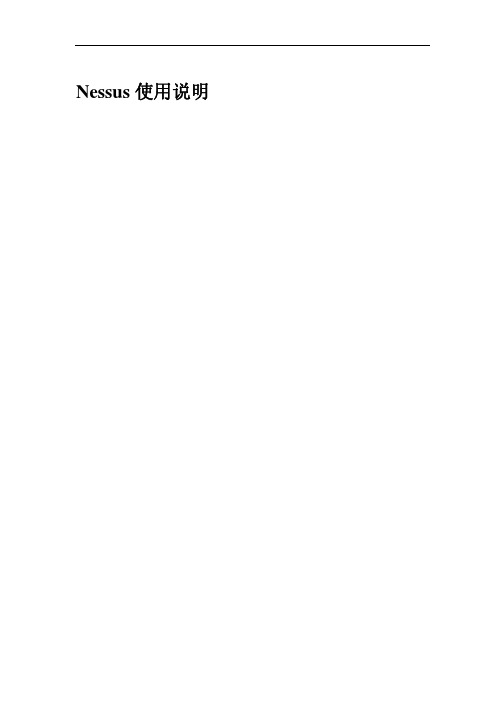
Nessus使用说明1.硬件需求一台linux机器作为服务器端,一台Windows机器作为客户端。
如果linux使用比较熟,也可以不使用windows作为客户端,直接使用linux下的客户端。
(此文档暂不对这部分进行说明)2.NESSUS的安装UNIX系统服务器端需要编译然后才可以使用,推荐使用linux作为服务器。
如技术条件允许,推荐先安装最新版本的NMAP(端口扫描工具)、Hydra(口令破解工具)、Nikto(cgi漏洞扫描工具),并增添到PATH$路径里。
Nessus安装的时候会自动识别这些已安装的外部程序,并集成这些程序来增强Nessus的功能。
此部不是必须。
下面以Redhat linux AS 3.0系统安装Nessus-2.0.10a为例进行说明。
最近版本的Nessus下载地址/nessus/nessus-2.0.10a//nessus/nessus-2.0.10a/src/为Nessus的4个源代码包。
/nessus/nessus-2.0.10a/nessus-installer/为Nessus的自动编译安装脚本。
服务器安装有两种方式,一种需要对4个源代码包分别手工进行编译,比较麻烦,推荐使用自动安装脚本。
安装之前要确认机器上安装了gcc和sharutils(需要使用里面的uudecode),可以从系统安装盘里面找。
成为(su)root用户或使用root用户进行登陆。
下载/nessus/nessus-2.0.10a/nessus-installer/nessus-installer.sh,并运行之(./nessus-installer.sh);或直接lynx -source | sh 。
3.服务器端软件配置Nessus安装之后首先需要添加Nessus用户,运行nessus-adduser会提示几个问题,回答即可,注意认证手段有证书验证和密码验证两种。
为了方便推荐选用“PASS”密码验证。
Nessus破解、安装、教程、插件、-Windows、MAC、Linux(Centos)

Nessus破解、安装、教程、插件、-Windows、MAC、Linux(Centos)需要的⼯具:Nessus安装包:根据⾃⼰的系统选择⽐如mac,就选择macOS (10.9 - 10.15)all-2.0.tar.gz:可以参考plugin_feed_info.inc⽂件:⾃⼰⼿动改⽇期即可Windows0x00 运⾏&注册账号安装好,打开安装⽬录(有nessuscli.exe⽂件的⽬录)打开 Nessus Web Client浏览器运⾏后,选择managed scanner,然后选择tenable.sc然后创建账号密码0x01 下载all-2.0.tar.gz下载all-2.0.tar.gz到安装⽬录(C:\Program Files\Tenable\Nessus)到安装⽬录管理员权限执⾏ nessuscli.exe update all-2.0.tar.gzps:可能要等⼀会最后⼀⾏提⽰ Update successful.The changes will be automatically processed by Nessus.更新成功0x02 破解下载 plugin_feed_info.inc ⽂件,新增 plugin_feed_info.inc ⽂件到下⾯两个⽬录C:\ProgramData\Tenable\Nessus\nessusC:\ProgramData\Tenable\Nessus\nessus\plugins重启Nessus服务(Tenable nessus.exe)在浏览器打开就可以使⽤了Linux(CentOS)和windows基本⼀样0x00 下载在指定版本(CentOS、Kali等)的Nessusps:我是在外⾯开代理下载,然后放到 CentOS 中0x01 安装rpm -ivh Nessus-8.13.1-es7.x86_64.rpmrpm是 Red-Hat Package Manager(RPM软件包管理器)的缩写rpm -i 安装软件包 -v 可视化,提供更多的详细信息的输出 -h 显⽰安装进度0x02 运⾏以及创建账号systemctl start nessusd.service #启动nessussystemctl status nessusd.service #查看nessus状态创建账号同 windows 中的 0x00 部分0x03 加载插件包以及破解linux 安装nessus 默认在 opt 下cd /opt/nessus/sbin/./nessuscli update all-2.0.tar.gz提⽰ " Update successful ...",即加载成功破解把 plugin_feed_info.inc ⽂件放到下⾯的⽬录中:cd /opt/nessus/lib/nessus/cd /opt/nessus/lib/nessus/plugins/0x04 重启systemctl restart nessusd.serviceMAC在/Library/Nessus/run/sbin⽬录下找到nessuscli运⾏sudo ./nessuscli update all-2.0.tar.gz后期更新的时候,插件这个位置,推荐进⼊命令⾏编辑(因为⾥⾯⽂件很多,打开很慢)sudo vi /Library/Nessus/run/lib/nessus/plugin_feed_info.incsudo vi /Library/Nessus/run/lib/nessus/plugins/plugin_feed_info.inc如果没弄过,可以参考,下⾯:plugin_feed_info.inc⽂件PLUGIN_SET = "202111302104"; #这⾥要和更新显⽰的⽇期⼀致PLUGIN_FEED = "ProfessionalFeed (Direct)";PLUGIN_FEED_TRANSPORT = "Tenable Network Security Lightning";把 plugin_feed_info.inc ⽂件放到下⾯的⽬录中:/Library/Nessus/run/lib/nessus//Library/Nessus/run/lib/nessus/plugins/然后重新启动服务即可MAC 下卸载:rm -rf /Library/Nessusrm -rf /Library/LaunchDaemons/com.tenablesecurity.nessusd.plistrm -rf /Library/PreferencePanes/Nessus Preferences.prefPanerm -rf /Applications/Nessus坑点:重启后,执⾏ls /Library/Nessus/run/lib/nessus,发现,更新的插件⼜没了, 可以看⼀下nessus的configure,会发现没有plugins这时候再次update⼀下插件包就完了,不需要再次重启进程;如果更新后还是失败,可以再次进⾏update,然后把修改后的inc配置⽂件放进plugins⽂件下,再把plugins⽂件夹整个打包复制出来,再重启nessus服务,然后替换安装⽬录下的inc配置⽂件,删除plugins⽬录下的inc⽂件,然后将前⾯复制出来的plugins ⽂件夹整个放进现在的plugins⽂件夹下,重启服务重新编译。
nessus用法解读 -回复

nessus用法解读-回复从入门到精通:深度解读Nessus的使用方法[Nessus用法解读]Nessus是一款功能强大的漏洞扫描工具,用于评估网络中存在的安全漏洞。
它具有广泛的扫描功能和可定制性,适用于个人用户、企业和安全团队。
本文将逐步解读Nessus的使用方法,帮助读者了解如何高效地利用这个工具进行漏洞扫描和风险评估。
1. Nessus概述Nessus是一款由Tenable Network Security公司开发的漏洞扫描工具。
它通过对目标网络进行安全扫描,发现其中存在的安全漏洞,并生成详细的报告供用户评估和修复。
Nessus支持多种操作系统,包括Windows、Linux和macOS,可以扫描各种类型的设备,如服务器、路由器、交换机等。
2. 安装和配置Nessus首先,用户需要从Tenable官方网站下载并安装Nessus。
安装完成后,可以通过访问本地主机上的3. 创建扫描策略在进行扫描之前,用户需要创建一个扫描策略。
Nessus提供了几种预定义的扫描策略,如"Basic Network Scan"和"Web Application Tests",用户可以根据需要选择适合的策略或自定义一个新的策略。
在创建策略时,用户可以设置扫描目标、端口范围、漏洞检测级别等参数。
此外,还可以设置扫描的时间表和目标的身份验证等选项。
4. 执行扫描任务创建好扫描策略后,用户可以开始执行扫描任务。
在Nessus的主界面上,选择要执行扫描的策略,然后点击"Launch"按钮。
Nessus将自动启动扫描过程并显示扫描进度。
在扫描过程中,Nessus会对目标主机进行多种类型的扫描,包括端口扫描、漏洞扫描和服务检测等。
用户可以在扫描过程中监控扫描进度和结果。
5. 分析和解释扫描结果扫描完成后,用户可以通过查看报告来分析和解释扫描结果。
Nessus提供了一份详细的报告,其中包含了发现的漏洞、风险级别、修复建议等信息。
nessus用法解读
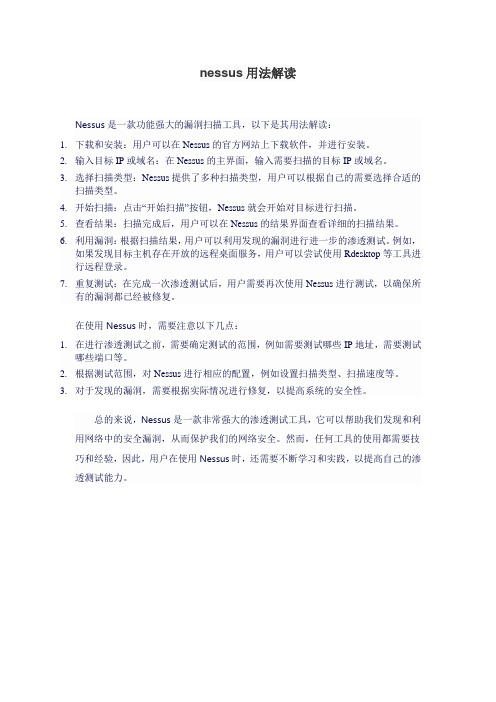
nessus用法解读
Nessus是一款功能强大的漏洞扫描工具,以下是其用法解读:
1.下载和安装:用户可以在Nessus的官方网站上下载软件,并进行安装。
2.输入目标IP或域名:在Nessus的主界面,输入需要扫描的目标IP或域名。
3.选择扫描类型:Nessus提供了多种扫描类型,用户可以根据自己的需要选择合适的
扫描类型。
4.开始扫描:点击“开始扫描”按钮,Nessus就会开始对目标进行扫描。
5.查看结果:扫描完成后,用户可以在Nessus的结果界面查看详细的扫描结果。
6.利用漏洞:根据扫描结果,用户可以利用发现的漏洞进行进一步的渗透测试。
例如,
如果发现目标主机存在开放的远程桌面服务,用户可以尝试使用Rdesktop等工具进行远程登录。
7.重复测试:在完成一次渗透测试后,用户需要再次使用Nessus进行测试,以确保所
有的漏洞都已经被修复。
在使用Nessus时,需要注意以下几点:
1.在进行渗透测试之前,需要确定测试的范围,例如需要测试哪些IP地址,需要测试
哪些端口等。
2.根据测试范围,对Nessus进行相应的配置,例如设置扫描类型、扫描速度等。
3.对于发现的漏洞,需要根据实际情况进行修复,以提高系统的安全性。
总的来说,Nessus是一款非常强大的渗透测试工具,它可以帮助我们发现和利用网络中的安全漏洞,从而保护我们的网络安全。
然而,任何工具的使用都需要技巧和经验,因此,用户在使用Nessus时,还需要不断学习和实践,以提高自己的渗透测试能力。
Nessus指南

Nessus指南Nessus简介假如你正在寻找一个漏洞扫描器,你可能已经遇到了大量的非常昂贵的商业解决方案,这些方案都有一长串的性能和优点。
不幸的是,如果你和我们之中大部分人的情况一样的话,你一般根本没有运行这些奇特的系统的预算。
你可能已经退而求其次,转向考虑使用像SATAN或Saint的免费工具。
然而,你可能觉得使用这些工具是一种折衷的办法,因为它们的性能设置不能与商业解决方案相比。
这时候你就应该学会使用Nessus!这种免费工具提供了惊人的强劲性能设置,并且受到信息安全界的广泛支持。
从发现一个新的漏洞,到Nessus配置一个更新脚本来消除这一漏洞,这一时间间隔很短。
实际上,Nessus利用了通用漏洞披漏的机构体系,它推动了附属安全工具之间的交联连接。
下面将介绍如何使用Nessus工具。
什么是NessusNessus这种免费工具提供了惊人的强劲性能设置,并且受到信息安全界的广泛支持。
从发现一个新的漏洞,到Nessus配置一个更新脚本来消除这一漏洞,这一时间间隔很短。
实际上,Nessus利用了通用漏洞披漏的机构体系,它推动了附属安全工具之间的交联连接。
什么是Nessus如何安装NessusNessus是安全工具家族中的一员,也就是我们所说的漏洞扫描器。
正如其名称所体现的,这类产品对网络潜在的安全风险进行扫描,并提供详细的报告,这样你可以在你的安全状态中修补漏洞。
这些扫描器在客户机/服务器体系上运行,因此让我们探讨一下该体系的这两个方面。
Nessus扫描器仅可以在Linux/Unix系统上运行。
安装实际上相当简单。
Nessus的安装和配置如何应用Nessus如何使用Nessus这一功能强大的开源漏洞扫描器来检测系统中的安全问题?正面对如山的数据,没有时间认真阅读说明,并且想要知道使用Nessus对于你复杂的环境是否真的实际可行,我们将如何管理由这一优秀的工具所产生的数据?由于开放式连接消耗了服务器的内存, Nessus扫描导致整个QA支网渐渐停止运行,如何利用电子数据表格简化Nessus安全扫描程序?本节将介绍Nessus的具体使用方法,并介绍Nessus在SANS Top 20中的运用。
Win10系统下安装Nessus教程(IP无限制)

Win10系统下安装Nessus教程(IP无限制)Nessus是一款常用的网络漏洞扫描工具,可以帮助用户监控和评估网络中的安全问题。
在Win10系统下安装Nessus虽然相对简单,但需要一些注意事项。
以下是安装Nessus的详细教程(IP无限制)。
2. 在官方网站上,点击“试用”,进入试用页面。
在试用页面中,点击“Try Nessus Professional”选择Nessus Professional版本进行试用。
7. 打开安装程序后,你会被询问是否要更改设备上的此应用。
点击“Yes”。
8. 在新窗口中,你将看到许可条款。
请仔细阅读并接受这些条款。
然后,点击“Next”。
9. 在接下来的窗口中,你需要选择安装目录。
建议保留默认设置,并点击“Next”。
10. 在选择启动文件夹窗口中,同样建议保留默认设置。
点击“Next”继续。
11. 在选择开始菜单文件夹窗口中,同样建议保留默认设置。
点击“Next”继续。
12. 在创建桌面快捷方式窗口中,同样建议保留默认设置。
点击“Next”继续。
13. 在打开自动更新窗口中,选择是否打开Nessus自动更新功能。
如果选择“Open”,那么Nessus将会在后台自动进行更新。
点击“Next”继续。
14. 最后,点击“Install”开始安装Nessus。
安装过程可能需要一些时间,请耐心等待。
15. 安装完成后,你可以选择是否立即启动Nessus。
如果选择“Open”,Nessus将会自动打开。
16. 打开Nessus后,你需要设置管理员用户名和密码。
请记住这些信息,以便后续访问和管理Nessus。
17. 在设置管理员用户名和密码后,Nessus将会提示你更新插件。
点击“Continue”开始更新插件。
18. 插件更新完成后,Nessus将会展示一个概况页面,显示网络扫描、漏洞报告等功能。
你可以根据自己的需求进行配置和使用。
Nessus的部署和使用

Nessus的部署和使⽤前⾔ Nessus号称是世界上最流⾏的漏洞扫描程序,全世界有超过75000个组织在使⽤它。
该⼯具提供完整的电脑漏洞扫描服务,并随时更新其漏洞数据库。
Nessus不同于传统的漏洞扫描软件,Nessus可同时在本机或远端上遥控,进⾏系统的漏洞分析扫描。
Nessus也是渗透测试重要⼯具之⼀。
所以,本章将介绍安装、配置并启动Nessus1.下载deb⽂件⾸先需要下载需要的deb⽂件,需要结合⾃⼰的操作系统类型版本这⾥我安装的是Nessus-8.2.3-debian6_amd64.deb2.单击Nessus-8.2.3-debian6_i364.deb包后,将显⽰如图5.3所⽰的界⾯1(4)在该界⾯单击Agree按钮,将开始下载。
然后将下载的包,保存到⾃⼰想要保存的位置。
(5)下载完Nessus软件包,现在就可以来安装该⼯具。
执⾏命令如下所⽰:(使⽤此命令前需要⽤yum -y install dpkg)dpkg -i Nessus-8.2.3-debian6_i386.deb2看到以上类似的输出信息,表⽰Nessus软件包安装成功。
Nessus默认将被安装在/opt/nessus⽬录中(6)启动Nessus。
执⾏命令如下所⽰:[root@meimeng ~]# /etc/init.d/nessusd startStarting Nessus : .从输出的信息中可以看到Nessus服务已经启动。
34⽅法2(7)激活Nessus。
执⾏命令如下所⽰:root@meimeng:~# /opt/nessus/bin/nessus-fetch --register 9CC8-19A0-01A7-D4C1- 4521通过以上步骤的详细介绍,Nessus就配置好了,现在就可以使⽤Nessus扫描各种的漏洞。
使⽤Nessus扫描漏洞之前需要新建扫描策略和扫描任务,为了后⾯能顺利的扫描各种漏洞,接下来将介绍新建策略和扫描任务的⽅法。
nessus使用方法

nessus使用方法
Nessus是一款常用的漏洞扫描工具,可以帮助用户检测目标的安全漏洞并提供详细的报告。
以下是Nessus的使用方法:
1. 下载并安装Nessus软件。
可以在官方网站上下载最新版本,并按照安装向导进行安装。
2. 打开Nessus软件,进入主界面。
首先需要进行用户注册和授权,根据提示填写必要的信息,完成注册并得到授权。
3. 在主界面中,选择“扫描”选项。
在新建扫描页面中,设置需要扫描的目标IP地址或域名,并选择扫描策略。
可以根据需要选择快速扫描、全面扫描、漏洞验证等不同的扫描策略。
4. 开始扫描,等待扫描完成。
尽可能使用高效的扫描选项,以提高扫描速度和效率。
5. 扫描完成后,Nessus会生成详细的报告,列出目标存在的漏洞和风险。
用户可以根据报告中的提示和建议,对目标系统进行修复和加固,以提高系统安全性。
总之,Nessus是一款非常实用的漏洞扫描工具,可以帮助用户快速、准确地发现系统中的安全漏洞,帮助管理员及时修复,加强系统的安全性。
Nessus在windows下地安装与使用

Nessus在windows下地安装与使用在Windows平台上安装和使用Nessus可以帮助我们进行漏洞扫描和安全评估。
Nessus是一款常用的网络安全扫描工具,可以帮助我们发现系统和应用程序的安全漏洞,并提供相应的解决方案和建议。
以下是在Windows平台下安装和使用Nessus的步骤:4.执行安装包并按照安装向导的指示完成安装。
第二步:启动Nessus1. 完成安装后,打开开始菜单并找到Nessus程序快捷方式。
2. 双击打开Nessus。
3.在弹出的登录窗口中输入账号和密码。
如果是首次使用,需要创建一个新的账号并激活。
4. 登录成功后,Nessus控制台将显示在浏览器中。
第三步:设置扫描策略1. 在Nessus控制台中,点击"Scans"选项卡。
2. 点击"New Scan"按钮创建新的扫描任务。
3.在弹出的对话框中,输入扫描任务的名称和描述。
选择扫描类型,例如基于主机的扫描或基于网络的扫描。
4.选择目标主机或网络。
可以输入单个IP地址或者IP地址范围。
5. 选择扫描策略。
Nessus提供了一些默认的扫描策略,可以选择适合自己的。
6.配置其他高级选项,例如扫描时间窗口和报告设置。
7. 点击"Save"保存设置。
第四步:运行扫描任务1. 在Nessus控制台中,点击"Scans"选项卡。
2. 选择之前创建的扫描任务,并点击"Play"按钮运行扫描。
3. Nessus将开始扫描目标主机或网络上的漏洞。
4.在扫描完成后,可以查看扫描结果和漏洞报告。
第五步:查看和分析扫描结果1. 在Nessus控制台中,点击"Scans"选项卡。
2. 选择之前运行的扫描任务并点击"Results"按钮查看扫描结果。
3.在扫描结果中,可以看到发现的漏洞和问题的详细信息。
4. Nessus将每个漏洞按照等级标记,根据严重程度进行分类。
Nessus安装说明及使用文档
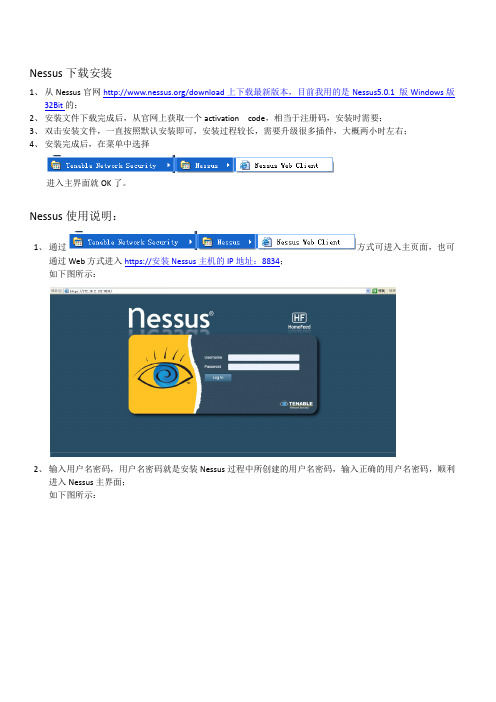
Nessus下载安装1、从Nessus官网/download上下载最新版本,目前我用的是Nessus5.0.1 版Windows版32Bit的;2、安装文件下载完成后,从官网上获取一个activation code,相当于注册码,安装时需要;3、双击安装文件,一直按照默认安装即可,安装过程较长,需要升级很多插件,大概两小时左右;4、安装完成后,在菜单中选择进入主界面就OK了。
Nessus使用说明:1、通过方式可进入主页面,也可通过Web方式进入https://安装Nessus主机的IP地址:8834;如下图所示:2、输入用户名密码,用户名密码就是安装Nessus过程中所创建的用户名密码,输入正确的用户名密码,顺利进入Nessus主界面;如下图所示:3、主界面上主要有4个按钮,分别为:Report(报表)、Scan(扫描)、Policies(策略)、User(用户);4、主要用于对Nessus用户的管理,可以对用户进行添删改查操作;5、点击按钮,看到的是一个用户列表,如下图:6、点击按钮,可添加一个新的用户,可选择这个账户是否是账户,如下图所示:7、使用非管理员用户进行登录,非管理员账户没有和权限,如下图所示:8、是用来指定扫描策略,通过按钮添加新的策略,主要设置一些被扫描对象的参数,根据扫描需要进行相关设置;如下图所示:9、中基本上只需填写Name(策略的名称)和Visibility,Visibility可设置为和,选择,此策略其余用户不可见,选择,其余用户可见;10、设置完成,点击按钮进入设置项,进入设置页面,根据扫描需要进行设置,如下图:11、设置完成后,点击进入设置页面,主要在Families中设置需要扫描的是什么设备,具体根据扫描需要进行设置,如下图所示:12、设置完成后,点击进入设置页面,根据扫描需要进行设置,如下图所示:13、所有设置完成后,点击按钮,新的策略成功添加在策略列表中,如下图所示:14、策略添加完成后,需添加一个扫描任务,点击中的按钮添加扫描任务,如下图所示:15、在中输入扫描任务的名称,在选择任务执行状态,在选择刚添加的策略,在中输入目标机器的IP地址域名,如下图所示:16、最后点击开始进入扫描,如下图所示:正在扫苗是,其状态为Running,右上角有几个按钮,可扫描任务进行暂停、停止、删除等操作;17、Sans任务完成后,在Reports中生成一条报表记录,如下图所示:18、双击报表记录,可查看扫描的详细结果,如下图所以:19、通过点击左上角按钮,可查看到扫描对象端口存在的风险情况,如下图所示:20、可通过界面右上角按钮下载报表;21、主界面中的项,还没弄清楚其用法,后续再补充;请注意,刚接触这个工具,上述文档中有些设置的地方不是太详细,待后续再补充完整。
信息安全技术应用专业《Nessus安装与扫描1》

Nessus工具安装与应用
1.下载nessus
在官方网站下载对应的 Nessus 版本:
根据自身系统选择版本进行下载,这里选择windows版本下载。
然后在官网进行一个码的申请,主要是填写电子邮件接收激活码
2. 安装Nessus
下载完成之后,在系统中双击运行安装文件:
安装过程选择同意相关协议,都是默认下一步,然后install 安装等待完成。
中间跳出需要安装相关软件就根据提示进行安装。
等待安装完成后,使用浏览器翻开url:跳转配置界面,
选择nessus essentials 选项点击下一步
然后可以看到申请激活码的页面,因为刚刚在官网已经申请过,直接跳过到填写页面,然后通过查看刚刚申请发放的邮箱获取激活码,输入到actication code框内,选择下一步
设置登陆的用户名admin与密码admin
然后等待下载插件完成后成功安装。
安装完成后使用admin、admin登陆,选择My Scans选项,新建扫描,写入工程名称以及需要扫描的IP地址,然后点击保存。
在页面就可以看到相关的扫描结果。
网络安全实验报告-Nessus扫描工具的使用

网络安全实验报告Nessus扫描工具的使用网络10-2班XXX 08103635一、实验目的通过Nessus扫描工具的使用,了解漏洞扫描的常用方法,掌握插件扫描的原理,了解针对扫描工具的防措施。
二、实验要求(1)本实验可以在Linux环境也可以在Windows环境下进行。
(2)总结Nessus使用过程中遇到的问题和解决方法。
(3)分析Nessus扫描结果,得出自己的分析报告。
三、实验容(1)安装Nessus的服务器端、插件库和客户端。
(2)配置Nessus服务器端,分配具体用户。
(3)用Nessus客户端对局域网或者公共网主机进行扫描。
(4)分析扫描结果报告,获取系统的有用信息,发现网络系统的安全漏洞。
(5)提出防扫描工具的具体措施,并付诸实施。
再用Nessus进行扫描,比较两次扫描结果的异同。
四、实验分析1、对网络中的部分主机扫描:本实验我选取的ip段是:219.219.68.110-219.219.68.120(不包含本机219.219.68.106),一共11台主机,理论上可以将11台主机全部扫描出来,但最终只扫描出来8台主机,造成这种情况的原因可能是另外三台主机没有接入网络,或主机ip已经被篡改。
这里我先简单比较分析一下上面两图的不同,具体的扫描容分析将会在下面的本机扫描中呈现。
从上面两图中可以看出,扫描出来的8台主机,有5台显示黄色(下面以ip尾号.113为例),其余的是黑色(下面以ip 尾号.112为例),.113有标记:“Medium Severity problem(s) found”,意思为“发现中等严重程度的问题”。
仔细比较,不难发现,113的扫描数据比112多了一项general/udp,因为udp是传输不可靠,所以我分析就是这个传输不可靠造成被发现中等严重程度的问题。
2、只对本机扫描:主机名:19_26扫描时间:2013年4月8日(周一)17:14:47——17:17:26漏洞:开放的端口:10最低:21介质:2高:0有关主机的信息:操作系统:微软Windows XPNetBIOS 名称:19_26DNS名称:19_26。
- 1、下载文档前请自行甄别文档内容的完整性,平台不提供额外的编辑、内容补充、找答案等附加服务。
- 2、"仅部分预览"的文档,不可在线预览部分如存在完整性等问题,可反馈申请退款(可完整预览的文档不适用该条件!)。
- 3、如文档侵犯您的权益,请联系客服反馈,我们会尽快为您处理(人工客服工作时间:9:00-18:30)。
Nessus的安装和使用
1Nessus的简介
Nessus被认为是目前全世界最多人使用的系统漏洞扫描与分析软件。
总共有超过75,000个机构使用 Nessus 作为扫描该机构电脑系统的软件。
1998年, Nessus 的创办人 Renaud Deraison 展开了一项名为 "Nessus"的计划,其计划目的是希望能为因特网社群提供一个免费、威力强大、更新频繁并简易使用的远端系统安全扫瞄程序。
经过了数年的发展, 包括 CERT 与 SANS 等著名的网络安全相关机构皆认同此工具软件的功能与可用性。
2002年时, Renaud 与Ron Gula, Jack Huffard 创办了一个名为Tenable Network Security 的机构。
在第三版的Nessus 发布之时, 该机构收回了 Nessus 的版权与程序源代码(原本为开放源代码), 并注册了 成为该机构的网站。
目前此机构位于美国马里兰州的哥伦比亚。
2Nessus的特色
●提供完整的电脑漏洞扫描服务, 并随时更新其漏洞数据库。
●不同于传统的漏洞扫描软件, Nessus 可同时在本机或远端上摇控, 进行系
统的漏洞分析扫描。
●其运作效能能随着系统的资源而自行调整。
如果将主机加入更多的资源(例如
加快CPU速度或增加内存大小),其效率表现可因为丰富资源而提高。
●可自行定义插件(Plug-in)
●NASL(Nessus Attack Scripting Language) 是由 Tenable 所开发出的语言,
用来写入Nessus的安全测试选项。
●完整支持SSL (Secure Socket Layer)。
●自从1998年开发至今已谕十年, 故为一架构成熟的软件。
3Nessus的安装和注册
3.1 安装
首先,要安装Nessus必须确认你所安装的硬盘的分区格式是NTFS,如果是FAT32,安装完成后客户端无法登陆。
要在Windows上安装nessus,需要到Nessus的官方网站上下载Windows版本的Nessus,下载地址:/nessus/。
在首页上选择Download选项,然后在页面上会出现各种版本的nessus,有Windows,FreeBSD,Linux和Mac OS X操作系统等版本,我们选择的是Windows版本,之后会出现两中类型的nessus,64bit和32bit,请按你CPU的类型选择。
目前的nessus版本是Nessus 4.2.2。
下载完成后,安装过程如下。
第一步双击Nessus-4.2.2-i386安装包,出现如图3.1页面。
图3.1 安装第一步
第二步点击Next 出现如图3.2页面
图 3.2 安装第二步
第三步选择单选项 I accept the terms in the license agreement,然后单击Next
按钮
出现如图3.3页面
图 3.3 安装第三步第四步选择默认选择,单击Next 出现如图3.4页面
图3.4 安装第四步第五步点击install,出现如图3.5页面
图3.5 安装第五步
安装完成后,在桌面上会出现两个快捷方式网页Nessus client客户端和Nessus server 服务器。
3.2 注册帐号
双击桌面快捷方式Nessus server,出现如图3.6Nessus服务器页面
图3.6 Nessus服务器页面
点击长型按钮 Obtain an activation code,将会打开Nessus注册的页面,在页面上有两个通道professionalFeed企业通道和HomeFeed个人通道,企业通道是需要付费的,所以我们选择个人通道。
之后会出现一个协议,我们选择接受,选择后会到达另一页面,页面上有一文本框,输入你的邮箱地址,选择Register,服务器会向你的邮箱发送一个注册码,到邮箱中取出该注册码,填入图3.6所示页面中的空白文本框中,点击Register。
出现如图3.7所示页面
图3.7 服务器注册页面
输入激活码后,Nessus服务器先会注册,之后会下载Plugins插件,这个过程需要一段时间,请耐心等待,下载结束后,Nessus服务器页面如图3.8所示
图3.8 注册后的服务器界面
当注册完成后,你需要新建一个用户来登录Nessus client,点击服务器界面行的Manage Users按钮,会弹出出图3.9所示页面
图3.9 新建用户界面
输入用户名和密码,并且在选择Administrator,点击保存,即新建用户成功。
当你打开客户端的时候,就可以以新建的帐号登录。
4Nessus的使用
点击首页上的Nessus client进入登陆页面,将在服务器新建帐号的用户名和密码输入,将进入如图4.1所示页面
当用户登录成功后,进入客户端主页面,如图4.2所示
图4.2 客户端首页
Nessus页面上有四个主菜单
Reports(扫描结果报告)可以浏览报告(Browse),比较两个报告(Compare),Upload
(导入报告),Download?(导出报告),删除报告(Delete)等。
图4.3 全部扫描报告统计信息
图4.4 单个扫描报告信息
图 4.5 某一扫描端口信息
图4.6 扫描端口的某一扫描策略信息
Scans(扫描)Add(增加一个扫描),Browse(浏览一个扫描),Pause(暂停一个扫描),
Resume(重新启动一个扫描),Stop(停止一个扫描)
图4.7 添加扫描项页面
●Plicies(扫描策略)Add(增加一个策略),import(导入一个策略),copy(复制策略),
Edit(编辑策略),Delete(删除策略)
图4.8 增加扫描策略页面
●Users(用户管理)Add(增加一个用户),Edit(编辑现有用户),Delete(删除一个用
户)
这些只是Nessus的基本介绍,Nessue的具体的功能还需要在软件逐渐熟悉。
